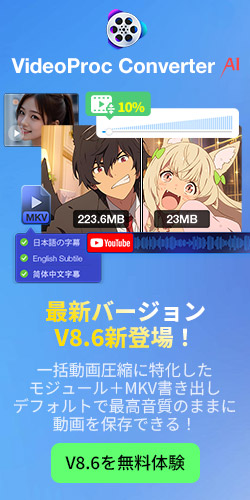Mac版VideoProc Converter AI マニュアル|画像高画質化・アップスケーリング
AI技術を活用することで、荒くぼやけた画像の画質を良くしたり、歪みのない美しい状態で最大4倍まで拡大する機能です。
まずは、起動画面で「画像AI」をクリックし、作業画面を開きましょう。
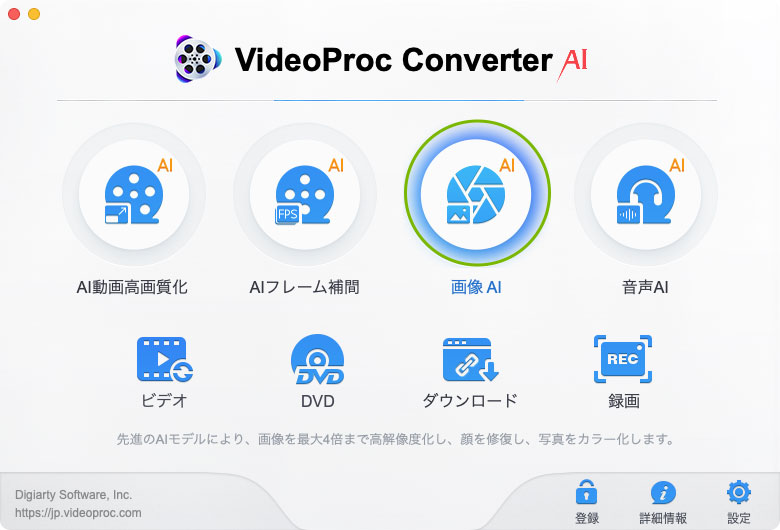
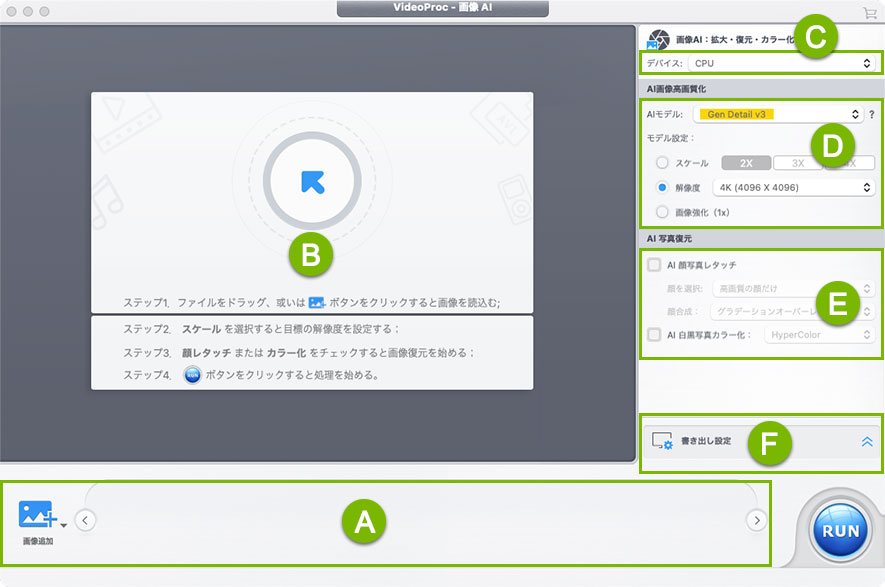
A. 画像の追加・管理
追加した画像が一覧表示されます。ここから新たに画像を追加したり、不要な画像を削除することができます。
B. プレビュー表示
元画像と高画質化後の画像を並べて表示し、仕上がりを比較できます。
C. デバイスの選択(GPU/CPU)
画像の高画質化、顔のレタッチ、白黒写真のカラー化などの処理を、GPUまたはCPUのいずれかで実行するかを選択できます。
D. AI画像高画質化の設定
画像をより鮮明にするためのAI高画質化の設定を行います。
E. AI写真復元
顔のレタッチや白黒写真の自動カラー化といった復元処理が可能です。
F. 書き出し設定
高画質化後の画像の保存形式や保存先などを設定します。
それでは、VideoProc Converter AIを使って画像の高画質、顔のレタッチ、白黒写真のカラー化などの処理を行う方法を、ステップバイステップで詳しく解説していきます。
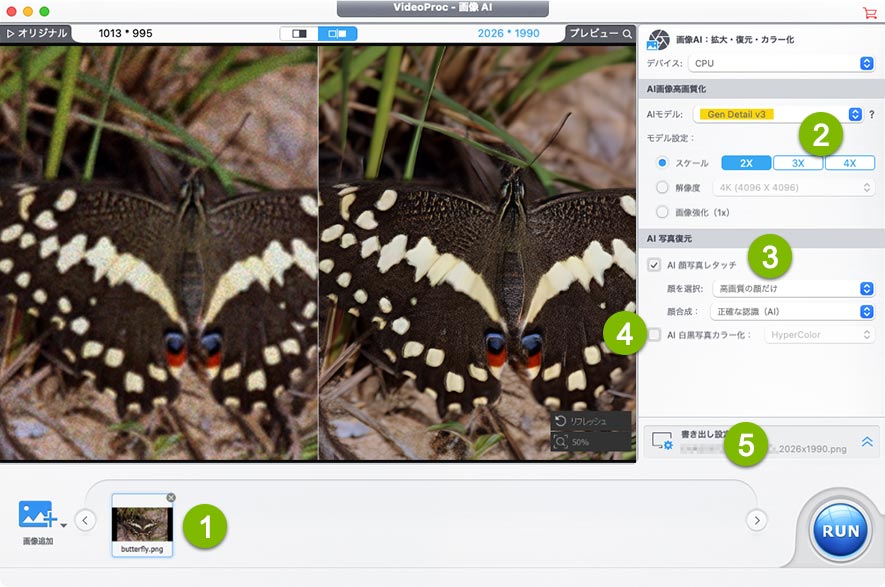
6-2-1 画像追加
高画質化したい画像ファイルを、画面にドラッグ&ドロップするか、下部の「画像追加」ボタンをクリックして読み込みます。
6-2-2 画像の高画質化設定
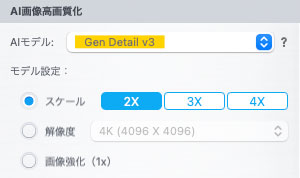
「AIモデル」:
• Gen Detail v3:Gen Detail v2をさらに改良した最新のAIモデルです。画像の鮮明度やシャープさが一層向上し、細部のディテールまで精密に再現できます。
• Real Smooth v3:最新のAIモデルで、より滑らかで明るく、全体的に鮮明な画像を生成します。やわらかい印象に仕上げたい場合に適しています。
「スケール」:2X / 3X / 4X
画像を元のサイズの2倍(200%)、3倍(300%)、または4倍(400%)に拡大することができます。
「解像度」:複数のプリセットから選択可能
1K、2K、4K、8Kといった標準的な解像度プリセットが用意されています。
ただし、元の画像より低い解像度を選択した場合でも、出力は元の解像度を維持します。
また、アスペクト比(縦横比)は元の画像に合わせて保持されます。たとえば、1920×1920の正方形画像で「4K」を選択した場合、出力は3840×2160ではなく、2160×2160のように縦横が同じ比率で拡大されます。
※ アップスケール処理を行う際、出力可能な最大解像度は 10,000 × 10,000ピクセル までです。低解像度の場合は、まず4倍に拡大し、必要に応じて繰り返してください。
「画像強化」:「画像強化(1X)」にチェックを入れると、解像度はそのままに画質のみを向上させ、より鮮明で美しい画像に仕上げます。
6-2-3 顔のレタッチ
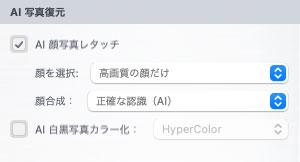
顔を鮮明にしたい場合は、まず「AI 顔写真レタッチ」にチェックを入れてください。
【顔を選択】:画像内で復元したい顔を選びます。
• 「高画質の顔だけ」:もともと画質が良好な顔だけを復元します。
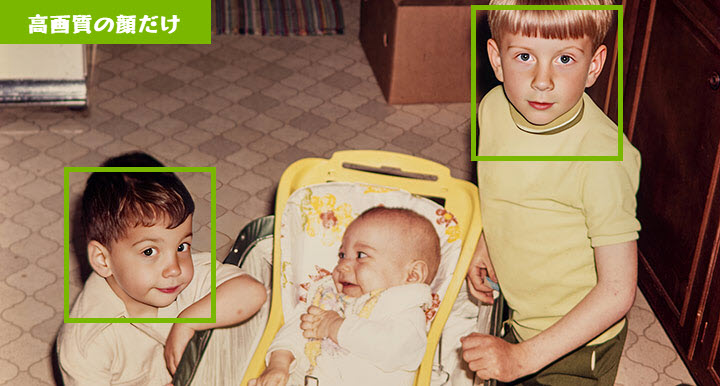
• 「中心点に一番近い顔だけ」:画面の中央に最も近い顔だけを復元します。

• 「顔全体」:画像内で検出されたすべての顔を対象に復元処理を行います。

【顔合成】:復元範囲や生成された顔を、元の顔にどのように合成するかを設定します。以下の3つの方法から選択可能です。

• 「オーバーレイ」:元の顔に新しく生成した顔を直接重ね合わせ、自然な美化効果を加えます。
• 「グラデーションオーバーレイ」:元の顔の特徴を優先しつつ、エッジ部分を滑らかに処理することで、自然な仕上がりを実現します。
• 「正確な認識(AI)」:グラデーションオーバーレイと同様に元の顔の特徴を重視しますが、エッジ処理の方法が異なり、より精密な調整が可能です。
※ 元の人物画像の画質が非常に悪く、ぼやけている場合は、必ず「顔のレタッチ」機能を有効にしてください。 この機能を使うことで、顔のディテールを鮮明に修復し、自然でクリアな仕上がりに改善できます。
以下は、「顔のレタッチ」機能をオフにした場合とオンにした場合の比較画像です。
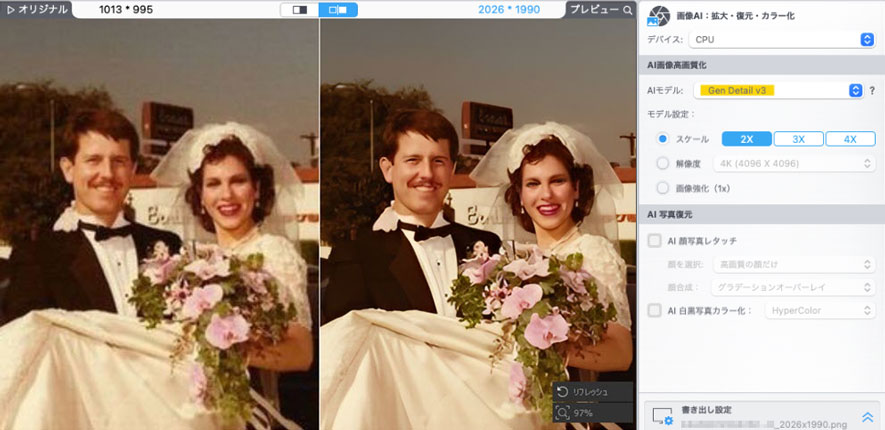

6-2-4 白黒写真のカラー化
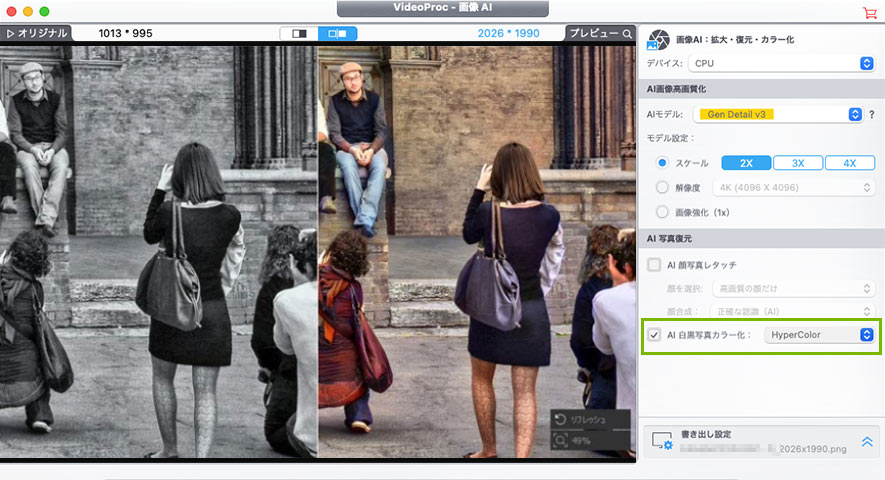
まず、「AI白黒写真カラー化」にチェックを入れてください。続いて、以下のいずれかのモデルを選択します。
• HyperColor:デフォルト設定のモデルで、鮮やかで豊かな色彩を再現します。ほとんどのシーンに適しています。。
• DeepColor:控えめで落ち着いた色味を好む場合に適したモデルです。柔らかくバランスの取れた色調に仕上がります。
6-2-5 プレビュー
各種設定が完了したら、「開始」ボタンをクリックします。これにより、画像の高画質化、顔のレタッチ、白黒画像のカラー化処理が実行されます。
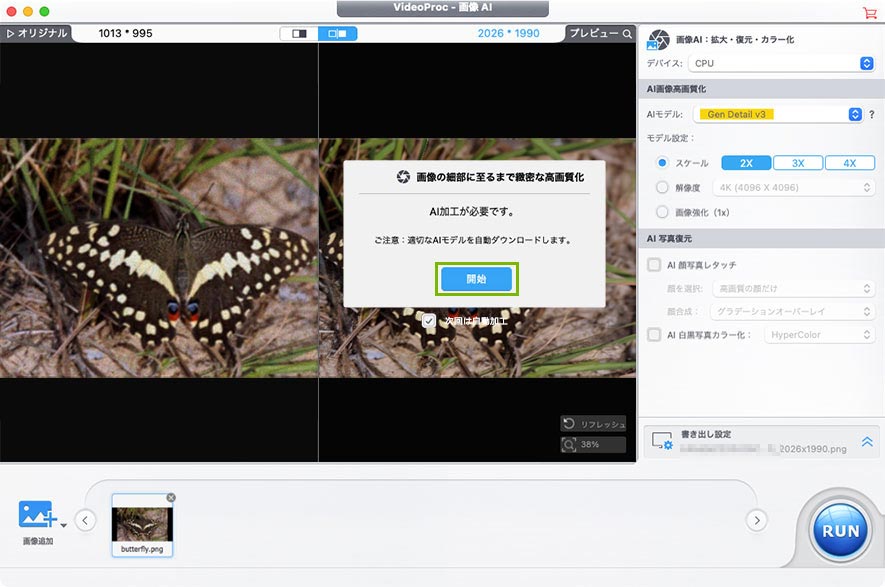
処理が完了した画像は、画面左側のプレビューウィンドウに表示されます。プレビューモードは2種類あり、必要に応じて表示方法を切り替えることができます。
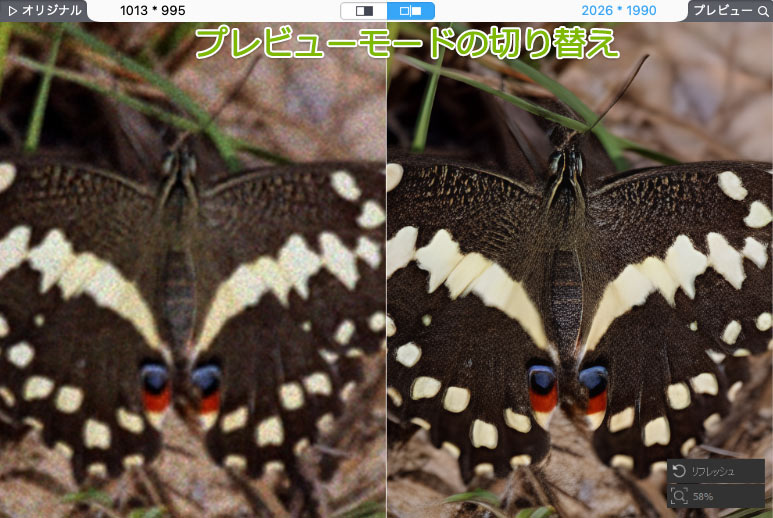
• 単一モード:1枚の画像内で、スライドマーカーを使って処理前後の違いを比較できます。
• デュアルモード:処理前と処理後の画像を左右に並べて表示し、違いを一目で確認できます。
拡大アイコンのスライダーを動かすか、マウスホイールを上にスクロールして表示エリアを拡大できます。
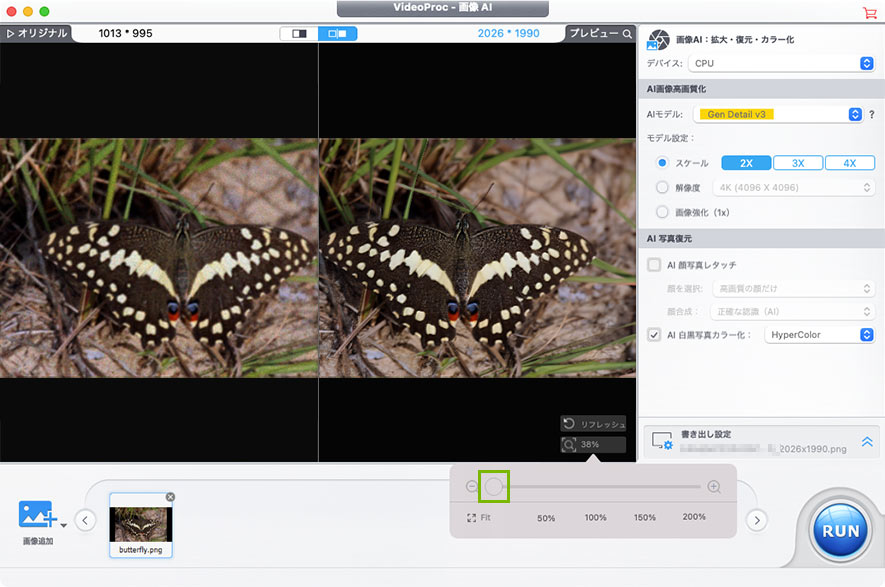
「リフレッシュ」ボタンをクリックすると、最新の設定内容に基づいてプレビューを更新できます。 特に、スーパー解像度や画像復元の設定を変更した後は、「リフレッシュ」の実行をおすすめします。
6-2-6 書き出し設定
画像の高画質化、顔のレタッチ、白黒写真のカラー化などの設定が完了したら、最後に書き出し設定を行いましょう。
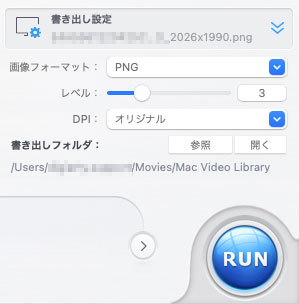
「書き出し」:書き出す画像のファイル名とサイズが表示されます。
「画像フォーマット」:画像の保存形式を選択できます。対応フォーマットは JPG または PNG です。
「書き出しフォルダ」:保存先のフォルダは、「参照」ボタンから変更可能です。「開く」をクリックすると、保存先フォルダが表示され、画像をすぐに確認できます。

 1.インストール・登録
1.インストール・登録 2.基本設定
2.基本設定 8.動画
8.動画 9.DVD
9.DVD